身為 Windows 測試人員,您的意見反應可以為世界各地的使用者變更和改善 Windows。 雖然您的裝置會在您進行 Windows Insider Preview 組建測試時傳送一些匿名診斷資料給我們,但提供您的意見反應是協助改善未來 Windows 的關鍵。
意見反應中心是 Windows 上的應用程式,可讓您輕鬆地向我們提供意見反應。 使用您用來註冊 Windows 測試人員計劃的帳戶登入,以存取其所有功能。
注意
在 [開始] 中開啟 意見反應中樞 、搜尋,或按 Win + F。 深入瞭解如何瀏覽意見反應中心。
提供出色的反饋
當您提交意見時,系統會根據您的隱私權設定和您提供的意見反應類別來收集資訊。 如果您允許我們提取匿名診斷資料,那麼我們也會收集您提供意見回饋的特定功能的相關資訊。 如果您能提供螢幕擷取畫面、金鑰檔案或重新建立問題,也有助於我們更深入瞭解問題或建議,並收集更多診斷結果。
首先,檢查是否已經存在針對您的問題或建議的反饋。 如果已經存在,您可以投票贊成或添加類似的反饋。 如果您找不到類似您的反饋,是時候添加新的反饋了。
注意
根據您提供的意見反應類型,我們可能需要能夠看到一定數量的診斷資料。 請確認你的資料設定已設定為正確的層級,以便進行轉載,並向我們提供意見回饋。
檢查現有的意見反應
開啟 意見反應中樞。 如果您遇到問題,最好在您看到問題的 Windows 裝置上開啟它,這樣它也可以傳送診斷資料。
在左下角,請確定您已使用用來註冊 Windows 測試人員計畫的帳戶登入。 如果不是,請立即登入。 只有當您以測試人員或零售使用者身分登入時,我們才能取得診斷資料並回覆您。
在 [ 首頁 ] 或 [意見反應] 區段的搜尋中,輸入您要檢查意見反應的主題。
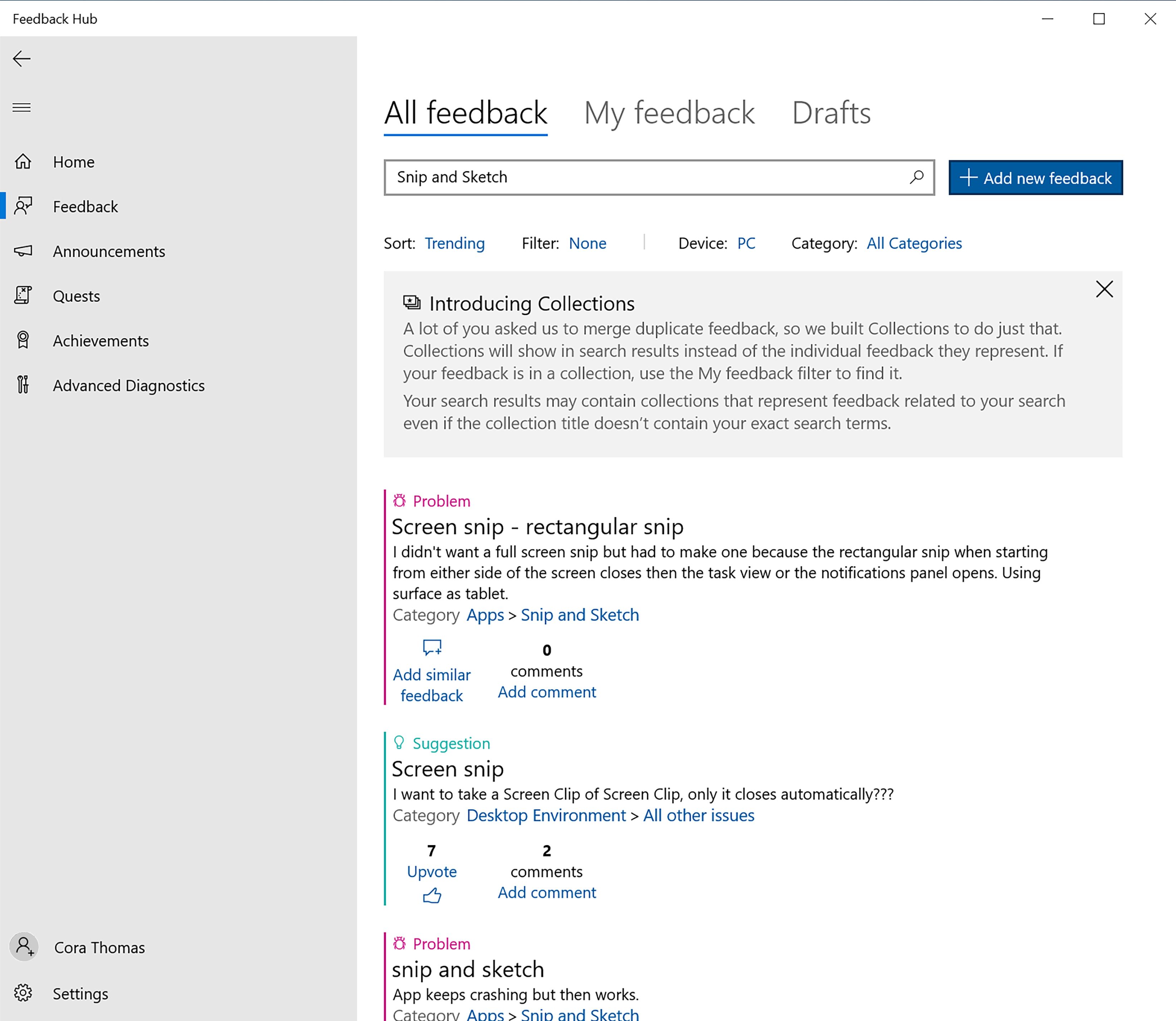
- 使用頂部的過濾器進一步縮小搜尋結果範圍:
排序 選項 可協助您尋找最新的問題和建議。 從「熱門」、「最近」或「點贊」中進行選擇。
這 篩選 選項為您提供篩選結果的最多方法,您可以在該部分中選擇多個篩選器。 您可以按內部版本號、是否是建議或問題、是否有官方回應或狀態(例如需要更多詳細資訊和所做的更改)對反饋進行排序。 您也可以排除所有已進行變更的意見反應,因此只會看到未解決的問題。
[裝置] 選項可協助您依裝置 (電腦或 HoloLens) 縮小結果範圍。
類別和子類別選項可讓您依可用於歸檔意見回饋的所有相同類別進行篩選。
- 如果您找到所需的意見回饋,您有幾個選項可以參與其中:
投票給我們,讓我們知道您同意反饋。 如果這是一個尚未解決的主要趨勢問題或建議,您只需對其進行點贊即可被聽到並表明您關心該問題。
如果沒有收藏、很少的報告或點贊,或者標示為需要 更多詳細資訊,最好提交您自己的類似意見回饋來分享您的體驗。 此外,如果標示為 [已進行變更],但您仍然在回應中看到組建編號高於固定組建編號的問題,請提交類似的意見反應,以協助我們進一步調查。
- 若要提交您自己的類似意見反應,請選取 [ 新增類似意見反應]。 這將有助於根據原始回饋在回饋中預先填寫您需要的一些關鍵資訊。
新增意見反應
如果您找到現有的意見反應,請使用 [ 新增類似意見反應 ] 選項,開始使用已填寫的一些重要資訊。如果您找不到任何現有的意見反應,請選取 [意見反應] 區段頂端的 [+ 提供新意見反應 ] 按鈕。
在第一部分下, 1.輸入您的意見反應,在 [摘要您的意見反應 ] 欄位中為您的意見反應建立清晰且描述性的標題。 給出一個好的標題非常重要,因為這通常是我們在 Microsoft 試圖確保您的反饋到達正確的人時看到的第一件事。 建議您包含功能的名稱,以及您看到的問題或要求的清楚概觀。
好建議標題: Snip & Sketch 應用程序應該具有縮放功能
不好的建議標題: 我討厭它! 給我舊的選擇權
好題目: “開始”菜單中應用程序上的“新”標籤沒有正確翻譯成俄語,而是說“創建”
壞問題標題: 它不會再開了!
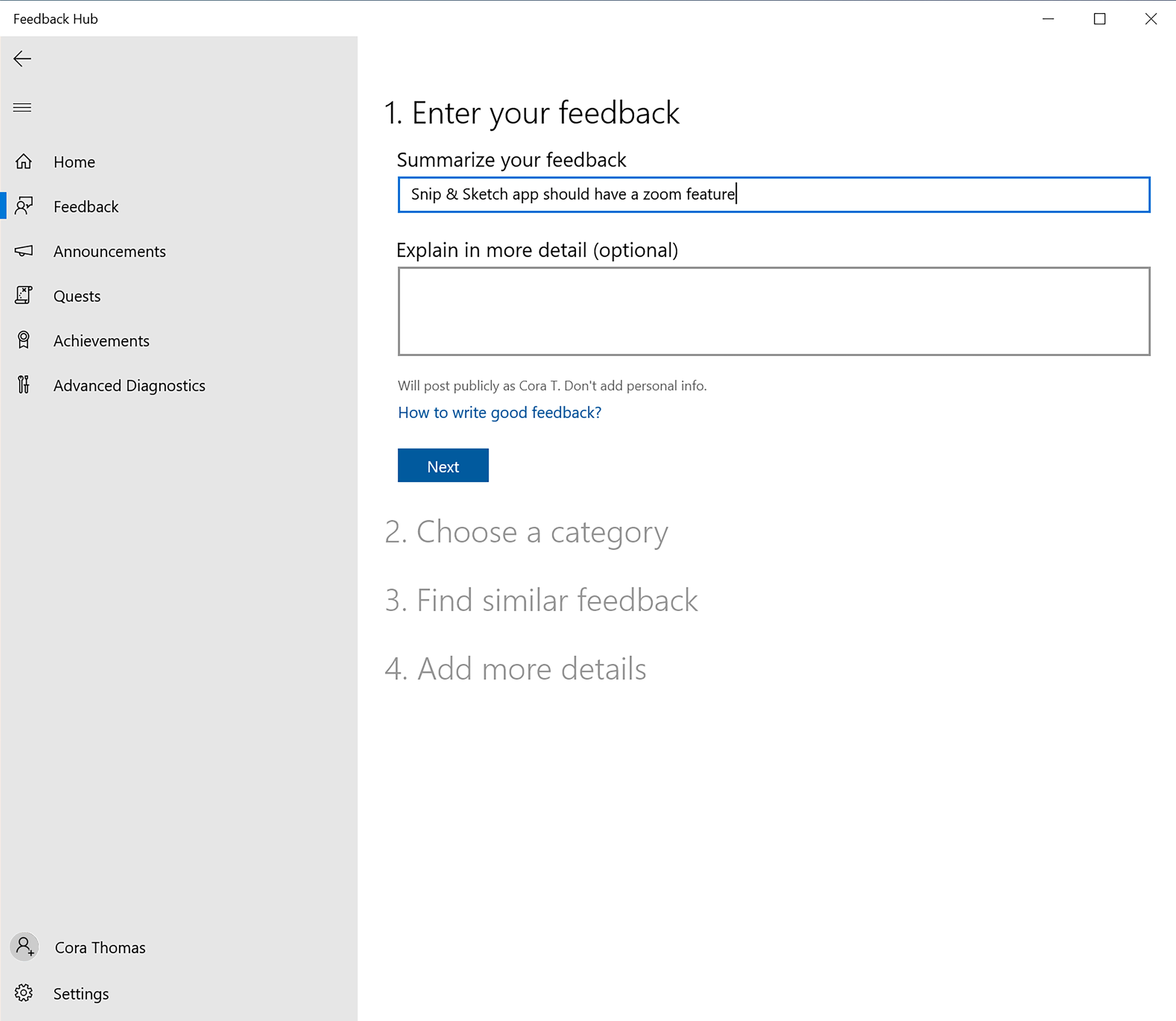
- 在 「更詳細地解釋」下方,向我們提供清晰、詳細的建議或問題以及其重要性非常重要。 我們收到數百萬條反饋,因此我們通常會從良好的描述中知道這是否是新的已知問題,這節省了我們的時間。 這意味著我們可以獲得更多反饋和修復! 我們建議包括:
- 您的體驗概覽
- 問題發生時您正在執行的動作
- 您看到的任何錯誤訊息
- 為什麼您認為改進會有所幫助
- 如果是對您看到的翻譯的反饋,您看到的文本,您認為應該是文本,以及您看到它的確切位置的屏幕截圖
- 這其中只有一條反饋——給我們一長串不同的問題和/或建議意味著我們無法將它們與集合聯繫起來或將它們正確分配給我們的團隊,因此您將被放入一個桶中,要求您單獨提交每個部分,而不是在您的問題何時得到解決時被告知
-
請勿 包含有關您的裝置、作業系統或應用程式版本的詳細資訊,這些資訊會自動包含在您的意見回饋中
好建議說明: 您應該能夠使用 Snip & Sketch 放大圖像。 當您使用與顯示器大小相同的圖像時,如果無法放大,就很難編輯或註釋圖像的一小部分。
不良建議描述: 我不喜歡我無法再將文件拖到任務欄上,將其移動到側面垂直,並且自動隱藏任務欄存在不記住設置的錯誤。 我也討厭開始菜單中的推薦,讓我刪除它。
好問題描述: 在俄語中,「開始」功能表「建議」區段中應用程式上的「新建」標籤未正確翻譯。 它改寫的是“創建”或“Создать”。 它應該是“Новое”。
壞問題描述: 什麼都不開了,發生了什麼事? 看截圖。
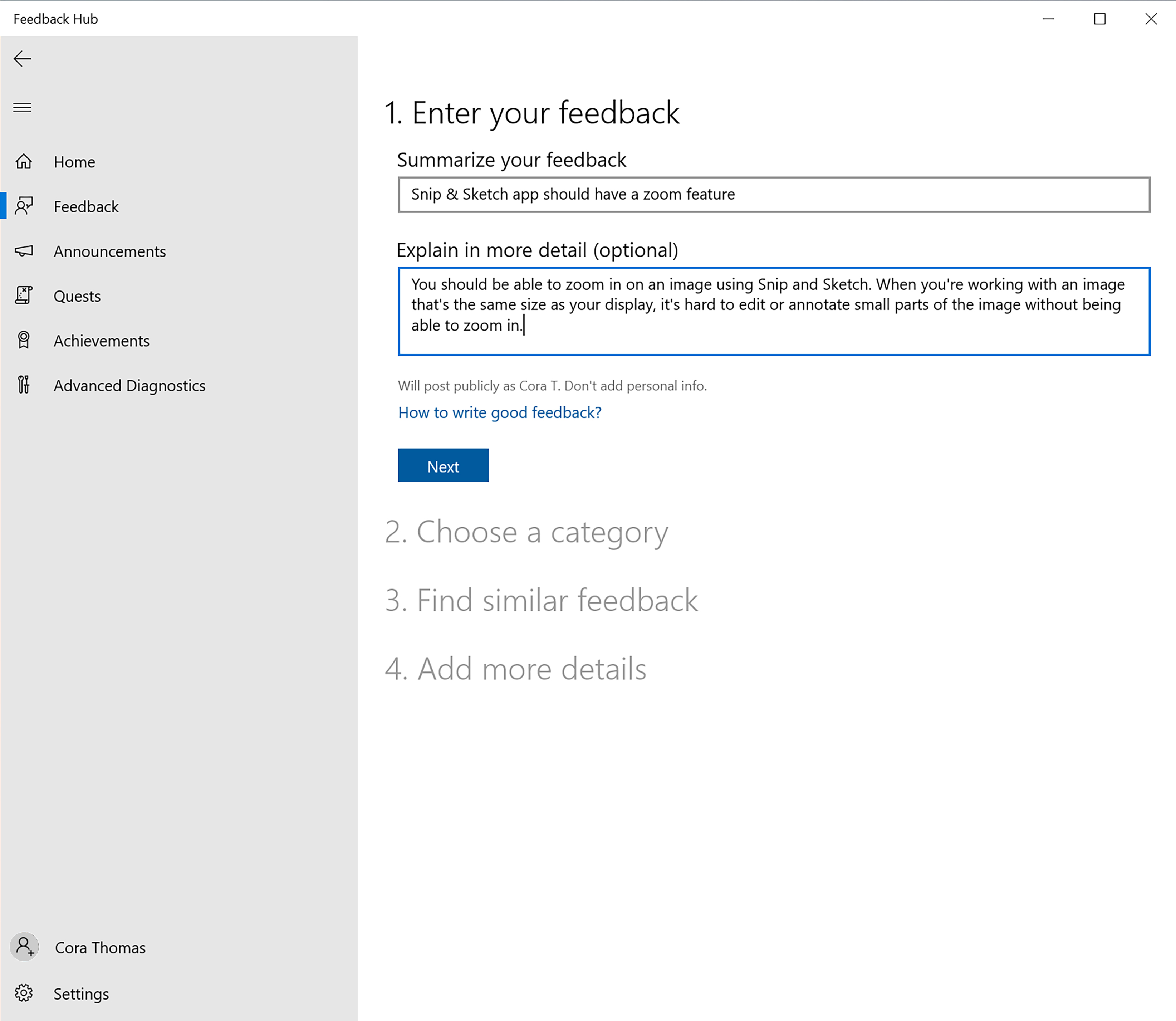
選取 [下一步]。
低於 2。選擇一個類別,告訴我們您的反饋是 問題 還是 建議。 如果您看到問題,例如某些東西損壞或丟失,您應該選擇問題。 如果您想要 Windows 中的新功能或變更,或我們要帶回曾經是功能的專案,請選擇建議。
根據您目前輸入的內容, 意見反應中心 通常會為您的意見反應選擇 類別 和 子類別 。 類別可確保您的裝置提取正確的資訊,並將您的意見回饋傳送給正確的團隊,因此檢查這些資訊非常重要。 確保選擇的內容與您提供的反饋相符,或使用下拉菜單進行更改。
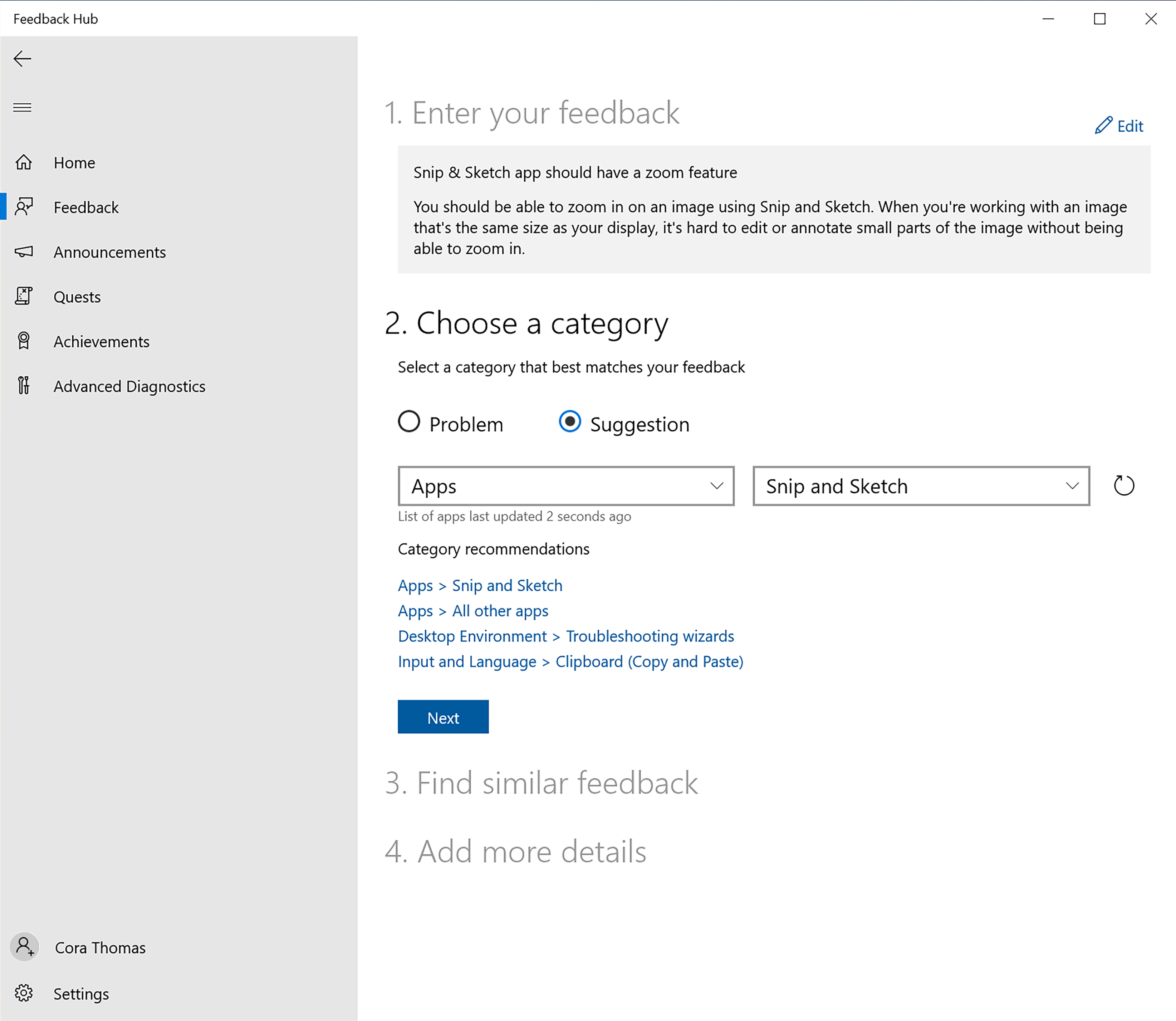
注意
我們知道有很多類別,這可能會令人困惑。 深入瞭解您應該在何處提交意見回饋,以及應包含的內容。
選取 [下一步]。
低於 3.查找類似反饋,它將拉出與您類似的任何反饋列表。 如果有相符項目,請選取它,然後繼續新增更多特定於您問題的詳細資料。 如果沒有任何相符的內容,請選取 [ 新增意見反應]。
選取 [下一步]。
如果您要回報問題,則低於 4.新增更多詳細資料,如果您的問題很緊急,您可以勾選 [將此優先順序設定為高嚴重性]。 您也應該選擇下列類別中哪一個最能描述您的問題:
- 遺失個人資料
- 安全或隱私問題
- 無法使用我的電腦
- 重要功能無法運作
- 生產力損失
- Other
- 接下來,在 「附件」 區段下,您可以附加您擁有的任何相關資訊。 在特定類別和子類別中,我們需要在您的報告中附加某些診斷才能採取行動,但我們始終建議您重新建立您的問題。 進一步瞭解特定類別中需要包含的內容。
附加螢幕擷取畫面 - 如果您要描述可視覺上看到的問題,請務必附加螢幕擷取畫面或重新建立您的問題。 如果這是一個新問題,這些對於我們能夠理解和調查非常重要,尤其是在我們自己無法重現該問題的情況下。 按 Ctrl + V 從剪貼板粘貼圖像,或轉到您看到問題的位置,然後按 Win + PrtScn 截取屏幕截圖,並保存到您的 圖片>屏幕截圖文件夾中。 然後選擇 螢幕截圖 以附加檔案。
附加檔案 - 選取此選項以使用檔案總管來尋找並附加您想要提交的檔案和意見反應。 這對於附加問題的視頻記錄非常有用。
重新建立您的問題或建議 - 大多數情況下,這是您可以做的最好的事情,以協助我們調查問題。 檢查它針對您的問題顯示的預設設定,然後開始 錄製。 在錄製時,逐步解決您的問題,或向我們展示您認為您的建議如何發揮作用。 完成時,選取 [停止擷取] 以將它附加至您的意見反應。 您可以在傳送之前檢閱和編輯此內容。
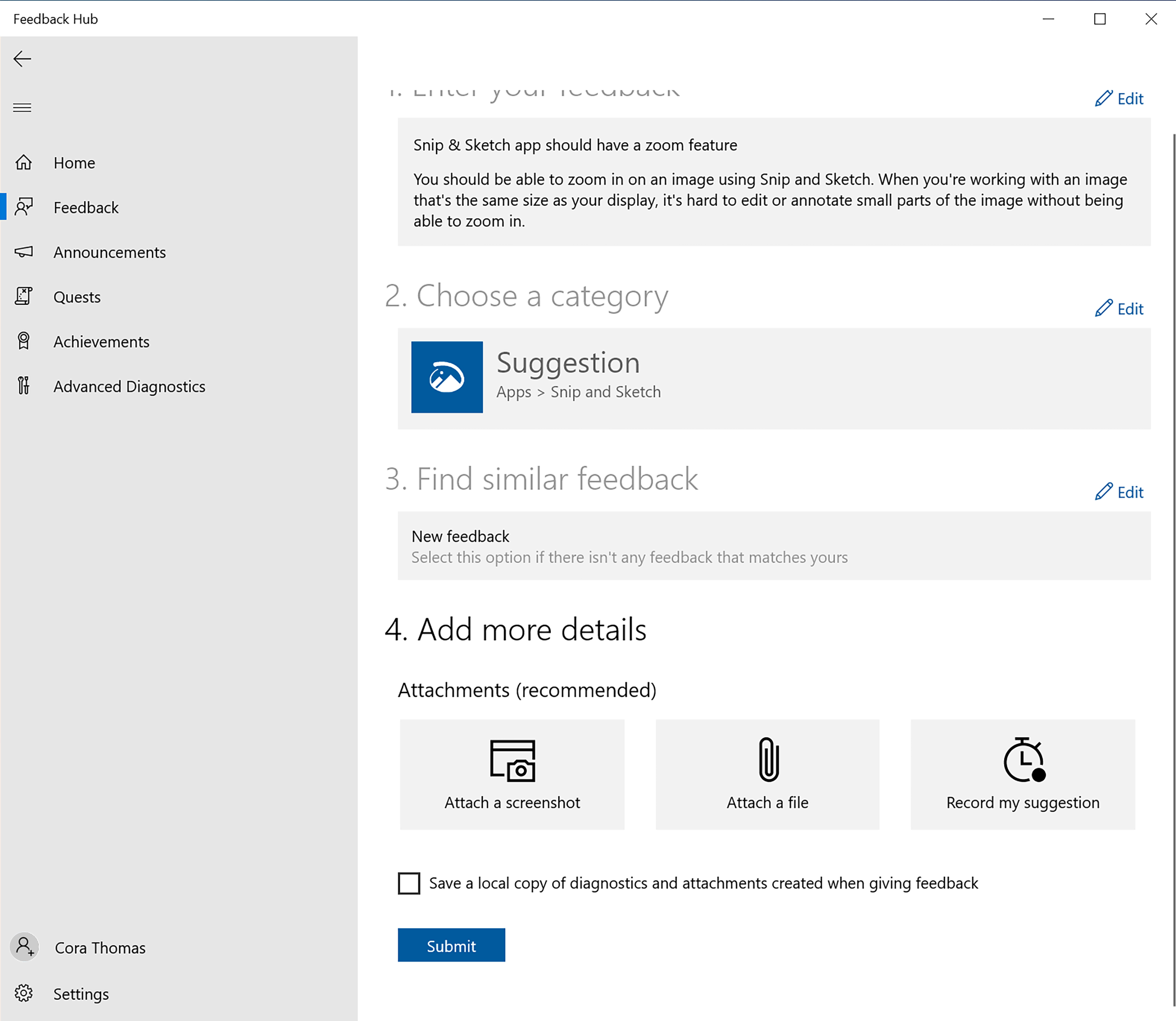
如果您想要取得傳送給我們的資訊副本,請核取方塊 [儲存提供意見反應時建立的診斷和附件的本機副本]。
當您對意見反應感到滿意時,請選取 [提交] 以將其傳送給我們。
注意
想要在提交後追蹤您的意見回饋嗎? 深入瞭解如何檢查意見回饋的狀態,或如何與我們的社群分享意見回饋。